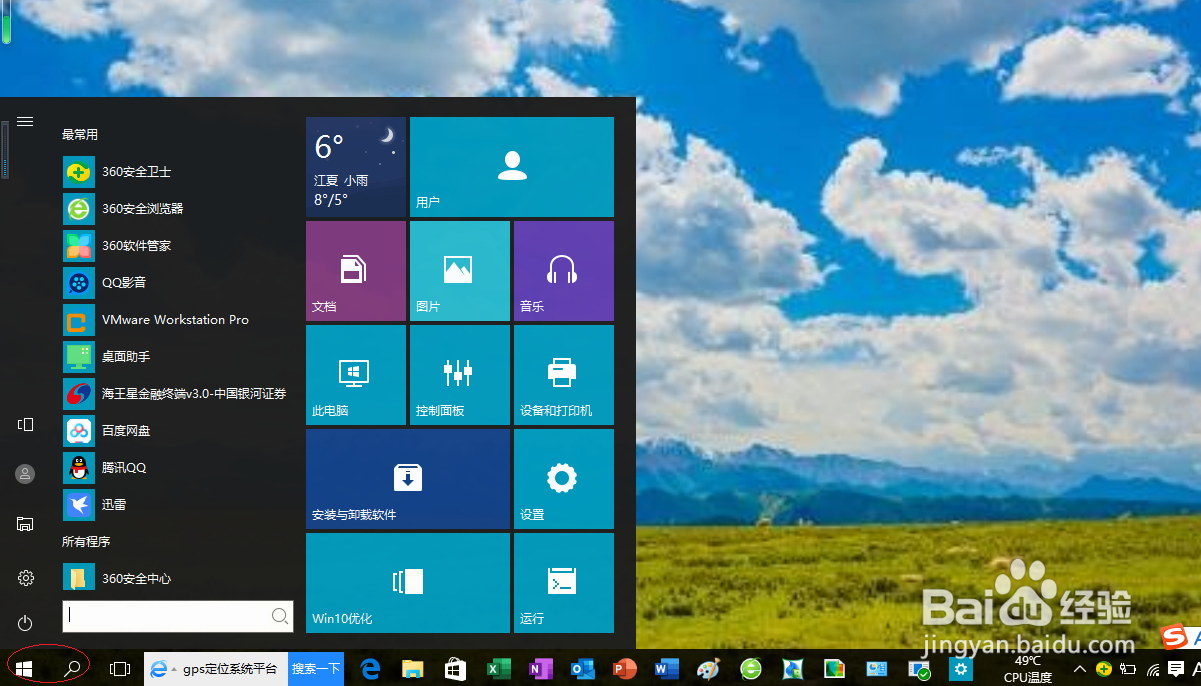Windows 10如何为指定的文件类型设置默认程序
1、首先,Windows 10开始菜单搜索框输入"控制面板"字符串
2、选择"控制面板"最佳匹配项
3、唤出"控制面板"程序窗口,点击"查看方式"右侧向下箭头
4、选择"小图标"项
5、显示控制面板所有项目,点击"默认程序"图标
6、点击"将文件类型或协议与程序关联"链接
7、完成为指定的文件类型设置默认程序操作,本例到此希望对大家能有所帮助
声明:本网站引用、摘录或转载内容仅供网站访问者交流或参考,不代表本站立场,如存在版权或非法内容,请联系站长删除,联系邮箱:site.kefu@qq.com。
阅读量:75
阅读量:56
阅读量:87
阅读量:37
阅读量:83